Come capovolgere un video iPhone con o senza computer
Supponiamo che tu abbia appena registrato un video o catturato un video con il tuo iPhone, ma poi hai scoperto che le immagini sembrano cablate e sono state filmate lateralmente. Cosa puoi fare in questi casi? Puoi capovolgere un video iPhone con o senza computer. Si consiglia di modificare i video su un computer a causa dell'ampio schermo e delle prestazioni eccellenti. Tuttavia, per i dispositivi mobili, un'app di editor video è una buona idea. Ad ogni modo, questa guida ti mostrerà i modi migliori per farlo.
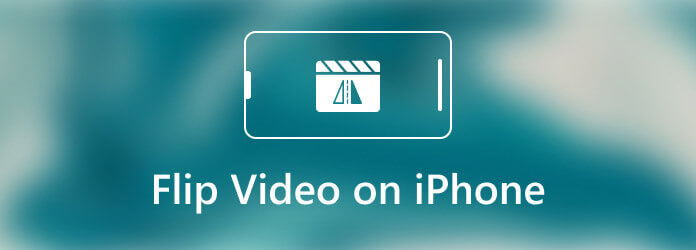
Come accennato in precedenza, ti consigliamo di capovolgere o eseguire il mirroring dei video dell'iPhone sul computer. Esistono molti software di editor video affidabili, come Convertitore video master Blu-ray definitivo. Ancora più importante, il buon design consente a tutti di apprendere rapidamente senza competenze tecniche.
Caratteristiche principali del miglior editor video per iPhone
Come capovolgere un video iPhone con un computer
Passo 1 Apri il video dell'iPhone
Il miglior editor video offre due edizioni, una per Windows 10/8/7 e l'altra per Mac. Eseguilo dopo averlo installato sul tuo computer quando devi capovolgere un video iPhone. Vai al aggiungi file menu nell'angolo in alto a sinistra e scegli aggiungi file or aggiungi cartella per aprire il video dell'iPhone che desideri modificare. Devi trasferire il tuo video da iPhone al computer prima di modificarlo.

Passo 2 Capovolgi il video dell'iPhone
Clicca su Modifica pulsante con l'icona della barra magica sotto il titolo del video. Il video verrà aperto nella finestra dell'editor. Passa a Ruota e ritaglia scheda e individuare il Rotazione sezione. Ci sono quattro pulsanti, ruotare in senso antiorario, ruotare in senso orario, capovolgi orizzontalmentee capovolgi verticalmente. Per capovolgere il video dell'iPhone, puoi utilizzare gli ultimi due pulsanti.
Consiglio: Se intendi capovolgere diversi video iPhone, aprili tutti e fai clic su Applica a tutti nella finestra dell'editor per utilizzare le modifiche a tutti i video in batch.

Passo 3 Esporta video
Visualizza l'effetto in Uscita pannello e fare clic su OK pulsante se sei soddisfatto. Clicca il cartella pulsante in basso e selezionare una cartella specifica per salvare il risultato. Infine, fai clic su Converti tutto pulsante.

Note:: Per convertire i video capovolti in un altro formato video, puoi farlo con il Converti tutto menu nella parte in alto a destra dell'interfaccia home.
Puoi modificare un video su iPhone, come ruotare o capovolgere un video? La risposta è determinata dalla tua situazione. In primo luogo, spieghiamo la differenza tra la rotazione del video e il capovolgimento. La rotazione consiste nel modificare l'orientamento del video finché non viene visualizzato nel modo desiderato. Il capovolgimento di un video, d'altra parte, equivale al mirroring. È un riflesso orizzontale o verticale del video. A partire da iOS 13, puoi capovolgere un video orizzontalmente utilizzando direttamente l'app Foto integrata. Questa parte mostra come capovolgere un video su iPhone senza un computer.
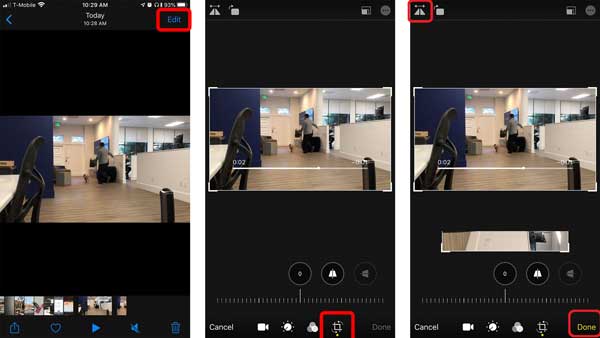
Passo 1 Registra un video o acquisisci un video utilizzando la funzione di registrazione dello schermo o l'app Fotocamera. Quindi il video verrà salvato nell'app Foto.
Passo 2 Avvia l'app Foto dalla schermata iniziale, trova il video che desideri capovolgere e toccalo. Clicca il Modifica pulsante in alto a destra, quindi scegli Taglia e raddrizzan strumento sulla barra degli strumenti.
Passo 3 Quindi, tocca il Capovolgere strumento situato in alto a sinistra. Il video verrà specchiato orizzontalmente.
Passo 4 Infine, tocca Fatto pulsante per salvare il video.
Note:: puoi anche aggiungere un'inclinazione orizzontale e verticale quando capovolgi il video. Sfortunatamente, l'app Foto non può capovolgere un video verticalmente fino ad ora.
Ci sono anche app di editor video di terze parti disponibili per gli utenti di iPhone, come Video Ruota + Capovolgi. È un'app gratuita che ti aiuta a ruotare e capovolgere i tuoi video su iPhone senza un computer.
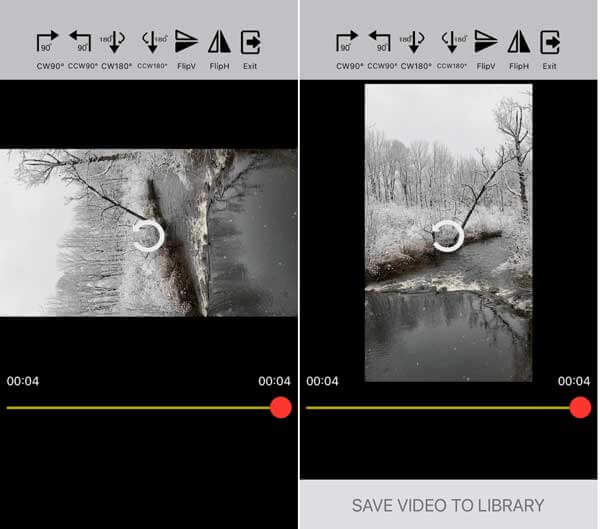
Passo 1 Installa l'app editor video sul tuo iPhone, aprila dallo schermo e consentigli di accedere al rullino fotografico.
Passo 2 Clicca il freccia icona per selezionare e aprire il clip video di destinazione. Quindi vedrai diverse opzioni nella parte superiore dello schermo.
Passo 3 Clicca il Capovolgi V or Flip H opzione finché non si ottiene l'effetto desiderato. Una volta terminato il capovolgimento del video, tocca Salva video nella libreria per salvarlo come nuovo video.
Da non perdere:
Posso capovolgere un video in iMovie su iPhone?
No, l'app iMovie può semplicemente ruotare un video con le dita. Non è presente alcuna funzione relativa al ribaltamento del video. Fortunatamente, puoi capovolgere facilmente i tuoi video nell'app Foto su iPhone e iPad.
Il mirroring di un video equivale a capovolgere un video?
Sì, sono uguali. Se intendi eseguire il mirroring di un video, puoi utilizzare la funzione di capovolgimento in un programma o un'app di editor video. Tuttavia, la rotazione del video è diversa dal mirroring o dal ribaltamento del video.
Come capovolgere un video su Android?
Puoi installare un'app per capovolgere i video sul tuo dispositivo Android e ottenere rapidamente l'effetto desiderato.
Questa guida ha spiegato come capovolgere un video su iPhone con o senza computer. L'app Foto è il modo più semplice per eseguire il mirroring di un video su iPhone, anche se la funzione è un po' semplice. Naturalmente, puoi utilizzare anche un'app di terze parti per ottenere l'effetto. Blu-ray Master Video Converter Ultimate è l'opzione migliore per capovolgere più video rapidamente. Se hai altre domande, lascia il tuo messaggio nell'area commenti sotto questo post.
Più Reading
Come convertire e trasferire MP4 su iPhone da PC / Mac
Il tuo iPhone non apre i video MP4? Ecco tre modi per aiutarti a convertire MP4 in video iPhone, in modo da poter guardare i tuoi film preferiti sul telefono.
iPad MKV - Come riprodurre MKV su iPad / iPhone / iPod con i sottotitoli desiderati
L'iPad può riprodurre file MKV? È possibile visualizzare i sottotitoli dei video MKV su iPad? Scopri di più sui 7 metodi efficienti per riprodurre file MKV dall'articolo.
Le 6 migliori app per lettori video per iPhone / Android per riprodurre video su smartphone o tablet
Cerchi il miglior lettore video mobile per iPhone o telefono Android? Scopri di più su un elenco dei migliori lettori video 6-iPhone / Android e una recensione imparziale.
Come riprodurre video AVI su Android e iOS: ecco i 7 migliori lettori AVI per smartphone
Quando vuoi riprodurre video AVI sul tuo iPhone o dispositivi Android, puoi saperne di più sui 7 migliori lettori AVI per smartphone dall'articolo.